Win10系统播放设备无法正常使用
2025-03-05
来源:bjmtth
编辑:佚名
你是否曾经遇到过这样的问题:正沉浸在音乐的海洋中,或者在观看一部期待已久的电影时,突然发现电脑的播放设备无法正常工作了?这不仅会打乱你的心情,还可能让你错过一些重要的信息。别慌,本文将为你提供一些解决办法,帮助你快速恢复播放设备的正常使用。

第一步:检查播放设备连接情况
首先,请确保你的播放设备已经正确地连接到电脑上。例如,如果你正在使用耳机或扬声器,检查它们是否牢固地插入了电脑的音频接口。如果连接线没有问题,尝试更换一个不同的音频接口,看看问题是否能够得到解决。
第二步:更新驱动程序
如果设备连接没有问题,那么可能是驱动程序的问题。请按照以下步骤来更新你的驱动程序:
1. 在搜索栏中输入“设备管理器”,然后点击进入。
2. 找到“声音、视频和游戏控制器”选项,并展开它。
3. 右键点击你的音频设备,选择“更新驱动程序”。
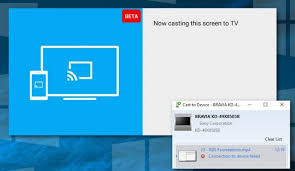
4. 选择“自动搜索更新的驱动程序软件”。
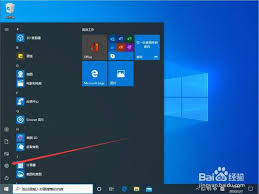
第三步:检查音频设置
有时候,音频设置也会导致播放设备无法正常工作。你可以通过以下步骤来检查和调整音频设置:
1. 右键点击任务栏上的音量图标,选择“打开声音设置”。
2. 确保选择了正确的输出设备。
3. 检查音量是否被静音或调至最低。
第四步:运行疑难解答
windows 10内置了一个非常方便的功能——疑难解答,可以帮助你自动检测并修复常见的问题。你可以通过以下步骤来运行它:
1. 在搜索栏中输入“疑难解答”,然后点击进入。
2. 在“播放音频”下方点击“运行疑难解答”。
3. 按照提示操作,让系统自动查找并解决问题。
结语
以上就是解决win10系统播放设备无法正常工作的几种方法。希望这些方法能够帮助你顺利解决问题,继续享受美妙的音乐和精彩的电影。如果上述方法都不能解决问题,建议联系专业的技术支持人员进行咨询。
相关文章
相关下载
小编推荐
更多++









